怎么在电脑上卸载应用 电脑上怎么卸载应用软件
更新时间:2024-01-03 09:50:04作者:runxin
每当用户在组装完电脑之后,总是会在网上下载适合自己的windows系统文件来安装,可是在电脑安装的windows系统中总是自带有一些无用的应用软件,因此用户需要及时将其进行卸载来扩充内存,可是怎么在电脑上卸载应用呢?在文本中小编就给大家讲解电脑上怎么卸载应用软件,以供大家参考。
具体方法如下:
1、打开电脑,点击桌面左下角【开始】选项。
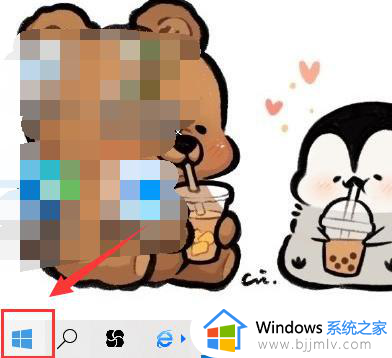
2、开始页面,点击【设置】选项。
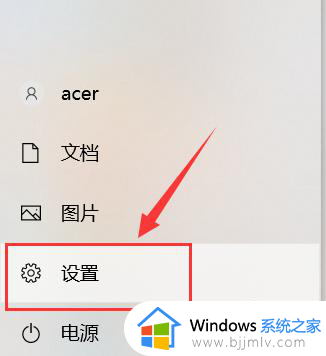
3、设置页面,点击【应用】选项。

4、应用页面,选中需要卸载的应用软件,点击右下角【卸载】选项即可。
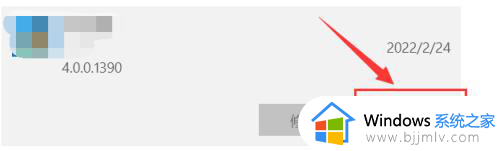
以上就是小编告诉大家的电脑上怎么卸载应用软件完整步骤了,还有不清楚的用户就可以参考一下小编的步骤进行操作,希望本文能够对大家有所帮助。
怎么在电脑上卸载应用 电脑上怎么卸载应用软件相关教程
- 联想电脑上怎么卸载软件 联想电脑卸载软件在哪里
- window怎么卸载应用 如何卸载windows上的软件
- 怎么卸载电脑上的软件 如何卸载电脑上的软件
- 电脑上下载的软件怎么卸载 如何把电脑软件卸载干净
- 怎样能找回卸载的软件电脑 电脑上如何找回卸载的软件
- 电脑安装的软件怎么卸载 如何卸载电脑上安装的软件
- 电脑上wps卸载不掉怎么办 电脑wps卸载没反应处理方法
- 强制卸载电脑应用的软件怎么弄 如何强制卸载电脑的软件
- 电脑怎么卸载软件 卸载软件在哪里卸载
- autodesk桌面应用程序可以卸载吗 autodesk桌面应用程序怎么卸载
- 惠普新电脑只有c盘没有d盘怎么办 惠普电脑只有一个C盘,如何分D盘
- 惠普电脑无法启动windows怎么办?惠普电脑无法启动系统如何 处理
- host在哪个文件夹里面 电脑hosts文件夹位置介绍
- word目录怎么生成 word目录自动生成步骤
- 惠普键盘win键怎么解锁 惠普键盘win键锁了按什么解锁
- 火绒驱动版本不匹配重启没用怎么办 火绒驱动版本不匹配重启依旧不匹配如何处理
电脑教程推荐
win10系统推荐